En este artículo vamos a montar un servidor FreeIPA que nos servirá como backend de autenticación para FreeRadius, la idea es poder gestionar los usuarios de una red wifi mediante el LDAP integrado en FreeIPA.
Todo el sistema se montará sobre una máquina virtual Bhyve utilizando CBSD, empezamos creando la VM:
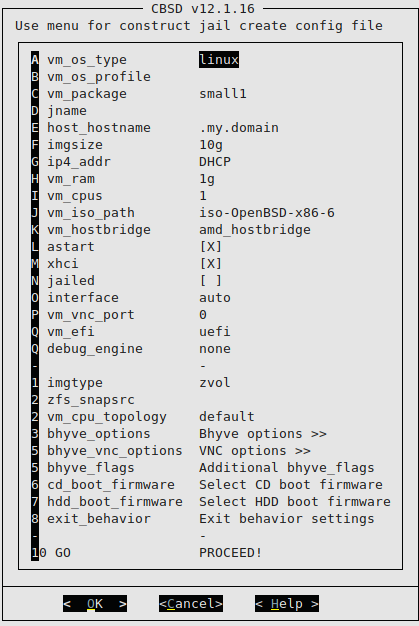
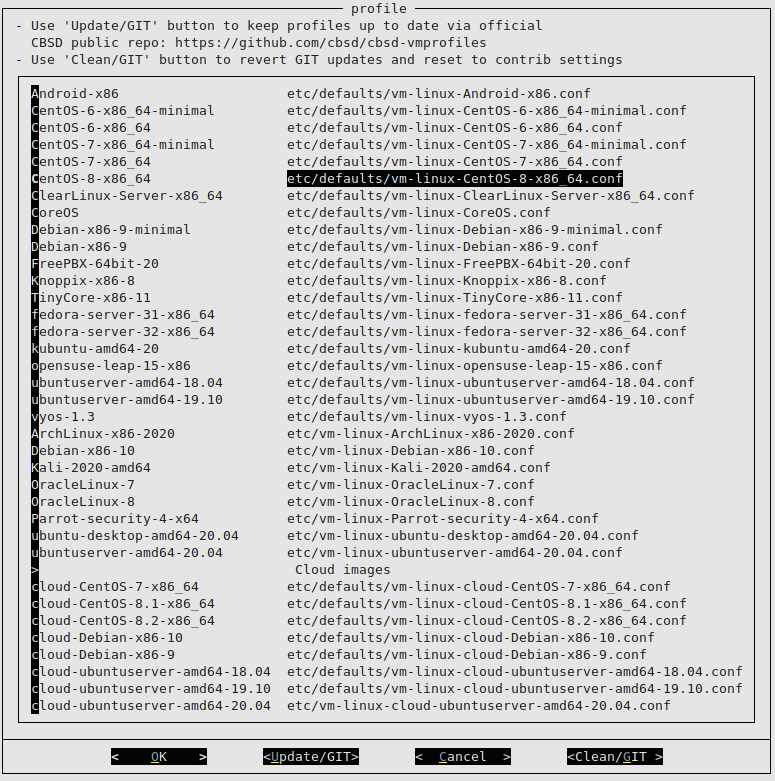
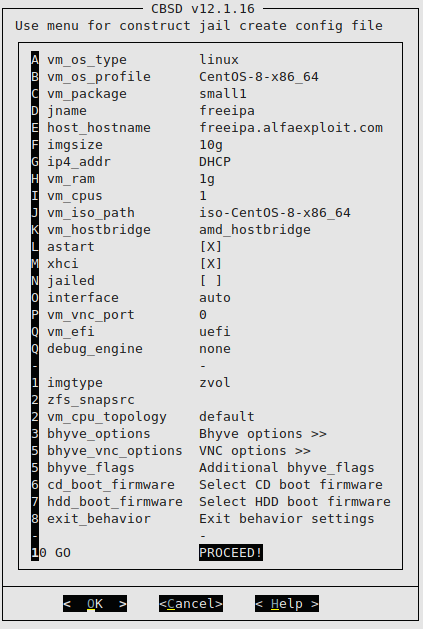
Arrancamos la VM:
La instalación de la CentOS8 se realizará de forma regular, pero con la opción Server SIN GUI:
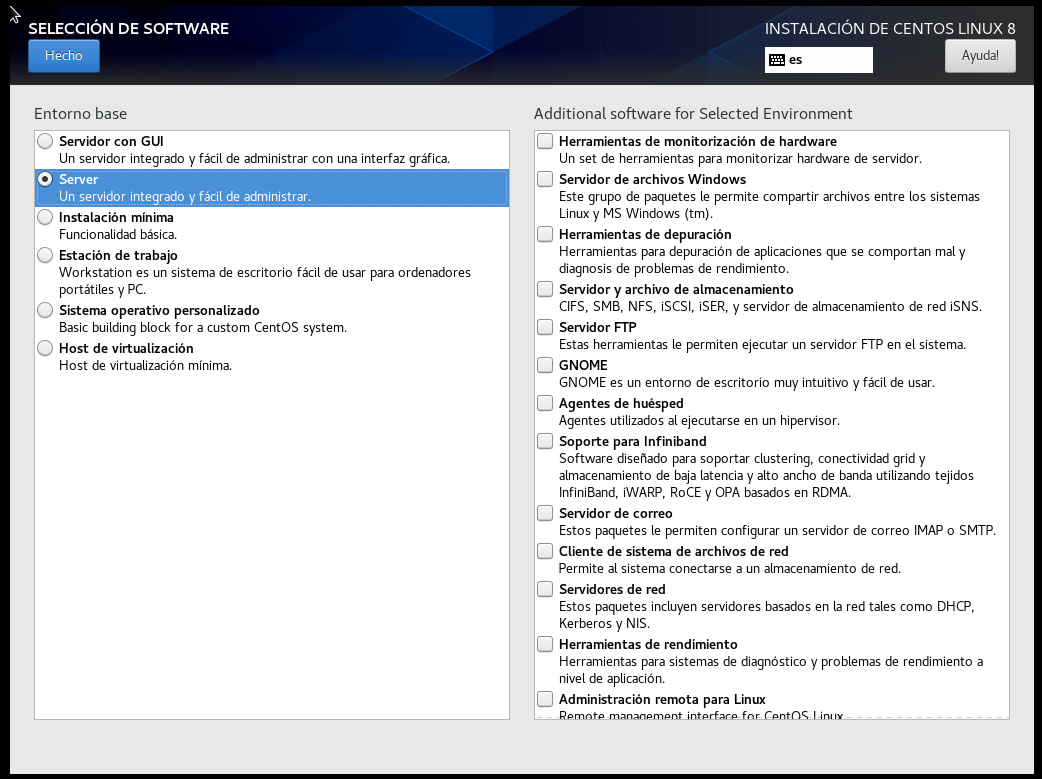
Accedemos al servidor mediante SSH:
Actualizamos el sistema:
yum update
Configuramos el hostname:
Configuramos los DNS para que freeipa.alfaexploit.com apunte a la ip de nuestro servidor, en mi caso 192.168.69.77.
Instalamos la herramienta dig:
Comprobamos que los DNS estén bien configurados:
192.168.69.77
La herramienta ShellDap nos resultará de mucha utilidad para visualizar y alterar el árbol LDAP de forma fácil y sencilla, la instalamos junto con sus dependencias Perl:
yum -y install git
git clone
https://github.com/mahlonsmith/shelldap.git
cp shelldap/shelldap /usr/local/bin/
yum -y install readline-devel gcc perl-core perl-CPAN ncurses-devel perl-Algorithm-Diff.noarch perl-Socket6.x86_64 perl-LDAP.noarch perl-YAML.noarch
cpan YAML::Syck
cpan Term::Shell
cpan Digest::MD5
cpan Net::LDAP
cpan IO::Socket::SSL
cpan Authen::SASL
cpan Tie::IxHash
cpan Term::ReadLine::Gnu
Instalamos sudo ya que es una dependencia de FreeIPA:
Los paquetes de FreeIPA son distribuidos mediante repositorios AppStream, podemos ver los repositorios disponibles mediante el siguiente comando:
CentOS-8 - AppStream
Name Stream Profiles Summary
idm DL1 [e] adtrust, client, common [d] [i], dns, server The Red Hat Enterprise Linux Identity Management system module
idm client [d] common [d] RHEL IdM long term support client module
También podemos ver información del repositorio con el comando:
Añadimos el repositorio:
Instalamos el paquete freeipa-server:
Instalamos el servidor FreeIPA:
Do you want to configure integrated DNS (BIND)? [no]:
Server host name [freeipa.alfaexploit.com]:
Please confirm the domain name [alfaexploit.com]:
Please provide a realm name [ALFAEXPLOIT.COM]:
Nos pedirá dos passwords, el del directory manager el cual digamos que es un super-admin y el de admin.
Directory Manager password:
IPA admin password:
Do you want to configure chrony with NTP server or pool address? [no]:
The IPA Master Server will be configured with:
Hostname: freeipa.alfaexploit.com
IP address(es): 192.168.69.77
Domain name: alfaexploit.com
Realm name: ALFAEXPLOIT.COM
The CA will be configured with:
Subject DN: CN=Certificate Authority,O=ALFAEXPLOIT.COM
Subject base: O=ALFAEXPLOIT.COM
Chaining: self-signed
Continue to configure the system with these values? [no]: yes
Please add records in this file to your DNS system: /tmp/ipa.system.records.qrv6k18o.db
Consultamos el contenido del fichero y configuramos los DNS acorde a esta información:
_kerberos-master._tcp.alfaexploit.com. 86400 IN SRV 0 100 88 freeipa.alfaexploit.com.
_kerberos-master._udp.alfaexploit.com. 86400 IN SRV 0 100 88 freeipa.alfaexploit.com.
_kerberos._tcp.alfaexploit.com. 86400 IN SRV 0 100 88 freeipa.alfaexploit.com.
_kerberos._udp.alfaexploit.com. 86400 IN SRV 0 100 88 freeipa.alfaexploit.com.
_kerberos.alfaexploit.com. 86400 IN TXT "ALFAEXPLOIT.COM"
_kpasswd._tcp.alfaexploit.com. 86400 IN SRV 0 100 464 freeipa.alfaexploit.com.
_kpasswd._udp.alfaexploit.com. 86400 IN SRV 0 100 464 freeipa.alfaexploit.com.
_ldap._tcp.alfaexploit.com. 86400 IN SRV 0 100 389 freeipa.alfaexploit.com.
ipa-ca.alfaexploit.com. 86400 IN A 192.168.69.77
Deshabilitamos el firewall de CentOS y reiniciamos:
reboot
Accedemos a la interfaz web:
https://freeipa.alfaexploit.com/ipa/ui
admin
.....
Creamos un usuario de pruebas:

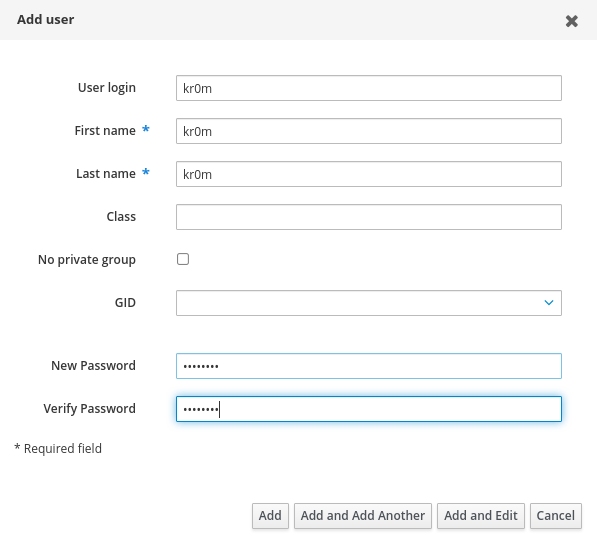
Como explicábamos al principio del artículo los clientes conectarán al AP wifi, este a su vez al servidor Radius y este al LDAP del FreeIPA, visualmente sería así:
Ciente -> APWifi -> FreeRadius -> FreeIPA
Instalamos el servidor FreeRadius:
Permitimos el acceso desde los APs Wifi, añadimos la configuración necesaria a la que viene por defecto:
client localhost {
ipaddr = 127.0.0.1
proto = *
secret = testing123
require_message_authenticator = no
nas_type = other # localhost isn't usually a NAS...
limit {
max_connections = 16
lifetime = 0
idle_timeout = 30
}
}
client localhost_ipv6 {
ipv6addr = ::1
secret = testing123
}
client aps_wifi {
ipaddr = 192.168.69.0/24
secret = PASSWORD_RADIUS_CLIENTS
}
La autenticación contra el backend de FreeRadius la decide el cliente, FreeRadius tan solo es un intermediario, estos mecanismos de autenticación se configuran en los clientes Wifi, la mayoría de dispositivos deberán ser configurados con:
PEAP
MSCHAPV2
Al utilizar MS CHAPv2 FreeRadius intentará obtener un hash NTLM de FreeIPA, pero este no se genera por defecto, tendremos que realizar configuración adicional y cambiar el password de los usuarios:
ipa-adtrust-install
Aceptamos los parámetros por defecto, excepto: Do you want to run the ipa-sidgen task?
Do you wish to continue? [no]: yes
Do you want to run the ipa-sidgen task? [no]: yes
Comprobamos que exista el campo ipaNTHash para el usuario kr0m, pedirá el password de Directory Manager:
dn: uid=kr0m,cn=users,cn=compat,dc=alfaexploit,dc=com
dn: uid=kr0m,cn=users,cn=accounts,dc=alfaexploit,dc=com
Vemos que no responde con el ipaNTHash, cambiamos el password del usuario y vemos como ha generado el campo adicional:

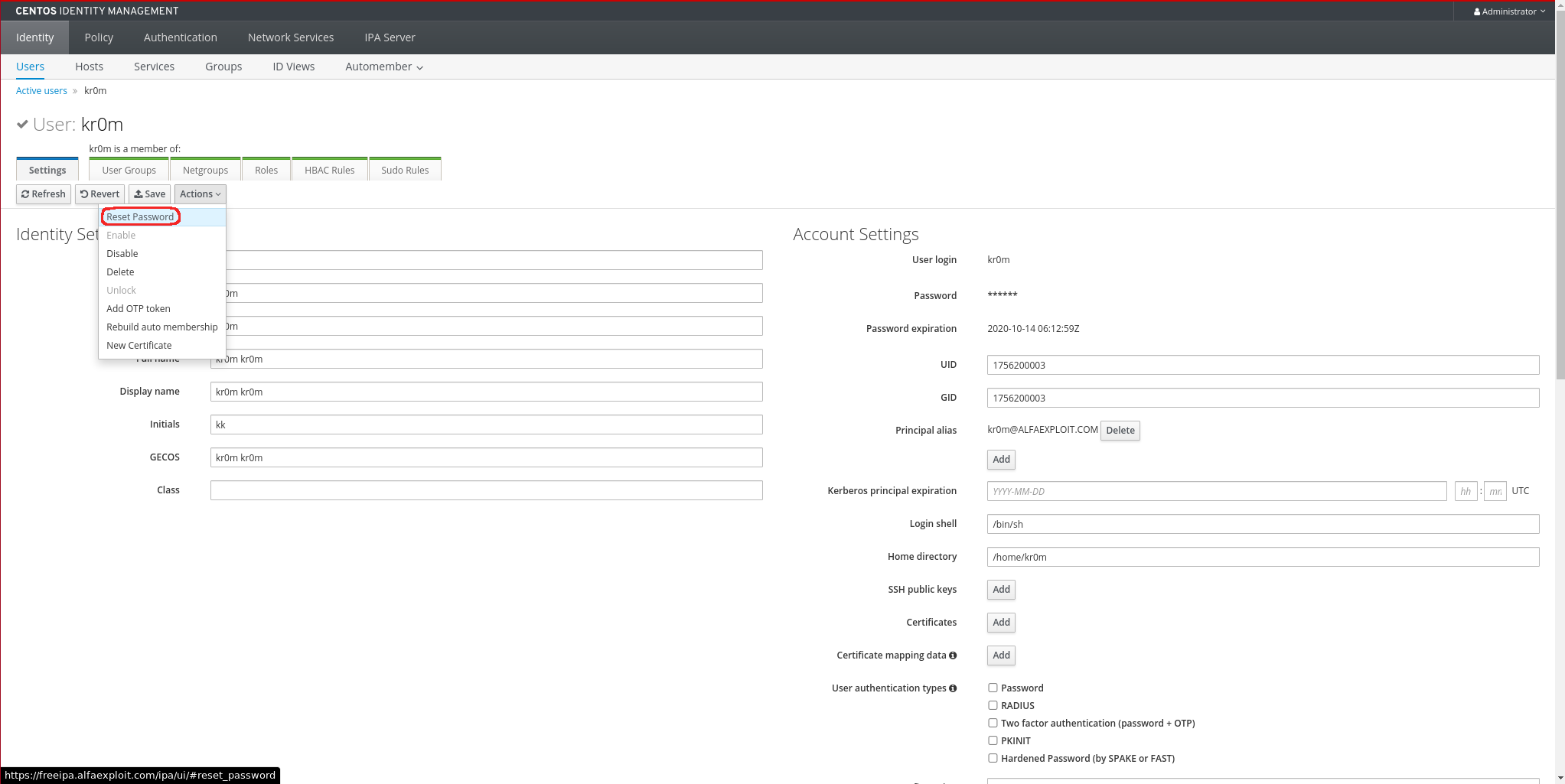
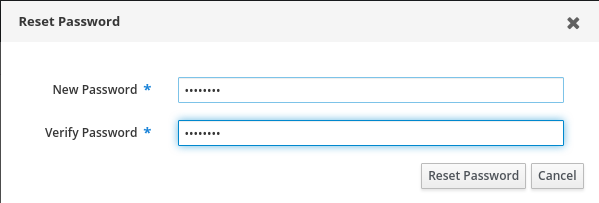
Guardamos los cambios dándole al botón Save:
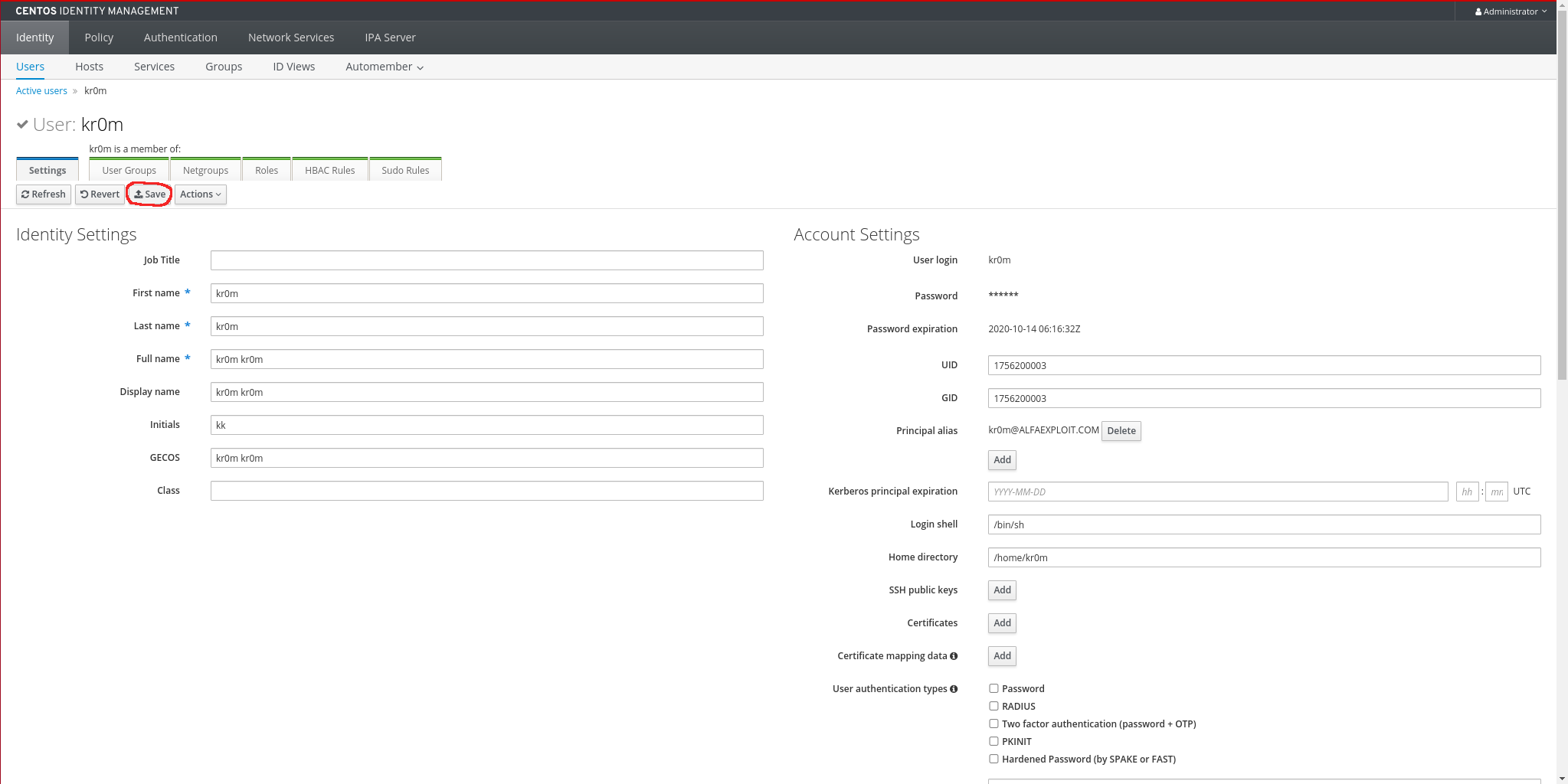
Volvemos a consultar el campo ipaNTHash para comprobar que esta vez sí que existe:
Enter LDAP Password:
dn: uid=kr0m,cn=users,cn=compat,dc=alfaexploit,dc=com
dn: uid=kr0m,cn=users,cn=accounts,dc=alfaexploit,dc=com
ipaNTHash:: TGgm80Zaob30Drrli2x5VQ==
NOTA: Cuando creamos usuarios NO se genera el ipaNTHash, hay que crearlos y cambiarles el password.
Para que el servidor Radius pueda hacer las consultas debemos crear una cuenta de servicio con acceso de lectura al campo ipaNTHash:
ipa privilege-add ‘Radius services’ --desc=‘Privileges needed to allow radiusd servers to operate’
ipa privilege-add-permission ‘Radius services’ --permissions=‘ipaNTHash service read’
ipa role-add ‘Radius server’ --desc=“Radius server role”
ipa role-add-privilege --privileges=“Radius services” ‘Radius server’
ipa service-add ‘radius/freeipa.alfaexploit.com’
Asignamos un password a la cuenta de servicio para ello cargaremos un fichero ldif en el LDAP:
dn: krbprincipalname=radius/freeipa.alfaexploit.com@ALFAEXPLOIT.COM,cn=services,cn=accounts,dc=alfaexploit,dc=com
changetype: modify
add: objectClass
objectClass: simpleSecurityObject
-
add: userPassword
userPassword: PASSWORD_SERVICE_ACCOUNT
Cargamos el fichero ldif, pedirá el password de Directory Manager:
Comprobamos que funcione el password PASSWORD_SERVICE_ACCOUNT:
Debería responder con:
dn: krbprincipalname=radius/freeipa.alfaexploit.com@alfaexploit.com,cn=services,cn=accounts,dc=alfaexploit,dc=com
El objeto Radius server de LDAP debe tener el atributo member: krbprincipalname, la manera mas sencilla de editar el árbol LDAP es mediante la herramienta ShellDap:
~ > ls
- cn=Enrollment Administrator
- cn=IT Security Specialist
- cn=IT Specialist
- cn=Radius server
- cn=Security Architect
- cn=User Administrator
- cn=helpdesk
~ > cat cn='Radius server'
dn: cn=Radius server,cn=roles,cn=accounts,dc=alfaexploit,dc=com
objectClass: groupofnames
objectClass: nestedgroup
objectClass: top
cn: Radius server
description: Radius server role
memberOf: cn=Radius services,cn=privileges,cn=pbac,dc=alfaexploit,dc=com
memberOf: cn=ipaNTHash service read,cn=permissions,cn=pbac,dc=alfaexploit,dc=com
Como podemos ver no tiene el campo member, lo añadimos:
~ > vi cn='Radius server'
dn: cn=Radius server,cn=roles,cn=accounts,dc=alfaexploit,dc=com
objectClass: groupofnames
objectClass: nestedgroup
objectClass: top
cn: Radius server
description: Radius server role
memberOf: cn=Radius services,cn=privileges,cn=pbac,dc=alfaexploit,dc=com
memberOf: cn=ipaNTHash service read,cn=permissions,cn=pbac,dc=alfaexploit,dc=com
member: krbprincipalname=radius/freeipa.alfaexploit.com@ALFAEXPLOIT.COM,cn=services,cn=accounts,dc=alfaexploit,dc=com
Habilitamos el módulo LDAP de FreeRadius:
Retocamos la configuración de FreeRadius para que pida el hash NT:
ldap {
server = 'freeipa.alfaexploit.com'
base_dn = 'cn=users,cn=accounts,dc=alfaexploit,dc=com'
identity = 'krbprincipalname=radius/freeipa.alfaexploit.com@ALFAEXPLOIT.COM,cn=services,cn=accounts,dc=alfaexploit,dc=com'
password = PASSWORD_SERVICE_ACCOUNT
...
update {
...
control:NT-Password := 'ipaNTHash'
}
Reiniciamos el servicio:
Comprobamos manualmente que el módulo LDAP de Radius pueda acceder al LDAP, pedirá el password PASSWORD_SERVICE_ACCOUNT:
Configuramos el modo de autenticación por defecto a mschapv2:
default_eap_type = mschapv2
Arrancamos manualmente en modo debug el servidor Radius para hacer las pruebas y poder ver los posibles errores directamente en consola:
radiusd -X
Otra opción es arrancarlo pero enviando los logs a un fichero:
tail -f /var/log/radius/logfile.log
Comprobamos manualmente que el usuario pueda hacer login, debemos fijarnos en el campo de respuesta Received:
Sent Access-Request Id 113 from 0.0.0.0:58841 to 192.168.69.77:1812 length 130
User-Name = "kr0m"
MS-CHAP-Password = "PASSWORD_KR0M"
NAS-IP-Address = 192.168.69.77
NAS-Port = 1812
Message-Authenticator = 0x00
Cleartext-Password = "PASSWORD_KR0M"
MS-CHAP-Challenge = 0x46081ee26b22c8f1
MS-CHAP-Response = 0x000100000000000000000000000000000000000000000000000092c9b792bf88e62a7eb0d7294c6df8d59afc3263b426852b
Received Access-Accept Id 113 from 192.168.69.77:1812 to 192.168.69.77:58841 length 84
MS-CHAP-MPPE-Keys = 0x00000000000000000cc85029487b5959bbd339d86fc11db6
MS-MPPE-Encryption-Policy = Encryption-Allowed
MS-MPPE-Encryption-Types = RC4-40or128-bit-Allowed
Arrancamos FreeRADIUS de forma normal:
Si queremos revisar los logs lo haremos en el siguiente fichero:
Como nota final dejo algunas configuraciones típicas de clientes Android/Linux:
Android:
PEAP
MSCHAPV2
Linux:
ctrl_interface=/var/run/wpa_supplicant
network={
ssid="WIFI_NET"
scan_ssid=1
key_mgmt=WPA-EAP
eap=PEAP
identity="kr0m"
password="PASSWORD_KR0M"
phase2="auth=MSCHAPV2"
}
Arrancamos wpa_supplicant con la configuración:
EAPOL authentication completed - result=SUCCESS
Troubleshooting:
He detectado que un día sin actualizar nada FreeIPA dejó de funcionar, no sé si porque se le quitó el suministro eléctrico de forma subita o porque es un software bastante chapucero pero para arrancarlo son necesarios los siguientes pasos:
chown -R dirsrv:dirsrv /var/lock/dirsrv/
service ipa.service start
service radiusd.service start
Si tras arrancar los servicios conflictivos la Wifi sigue sin funcionar es recomendable reiniciar todos los APs Wifi.